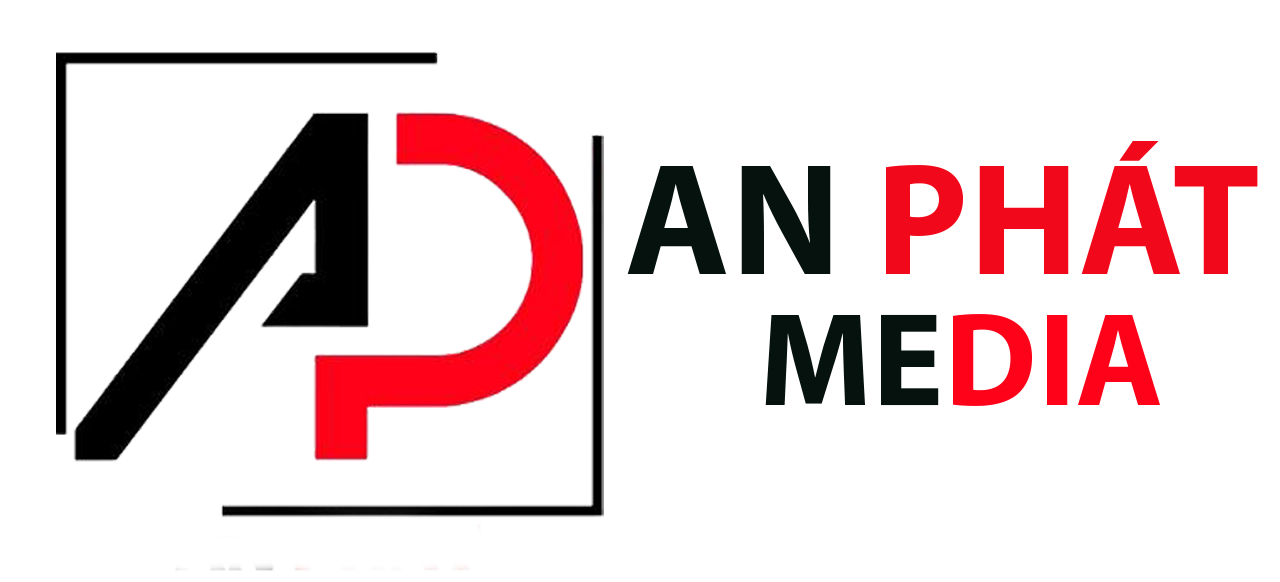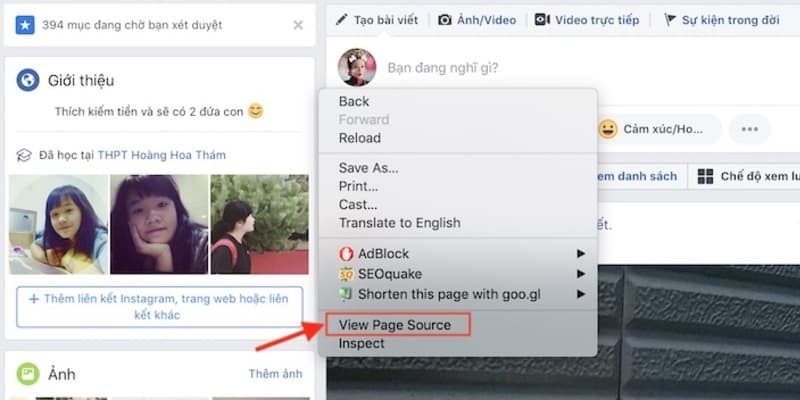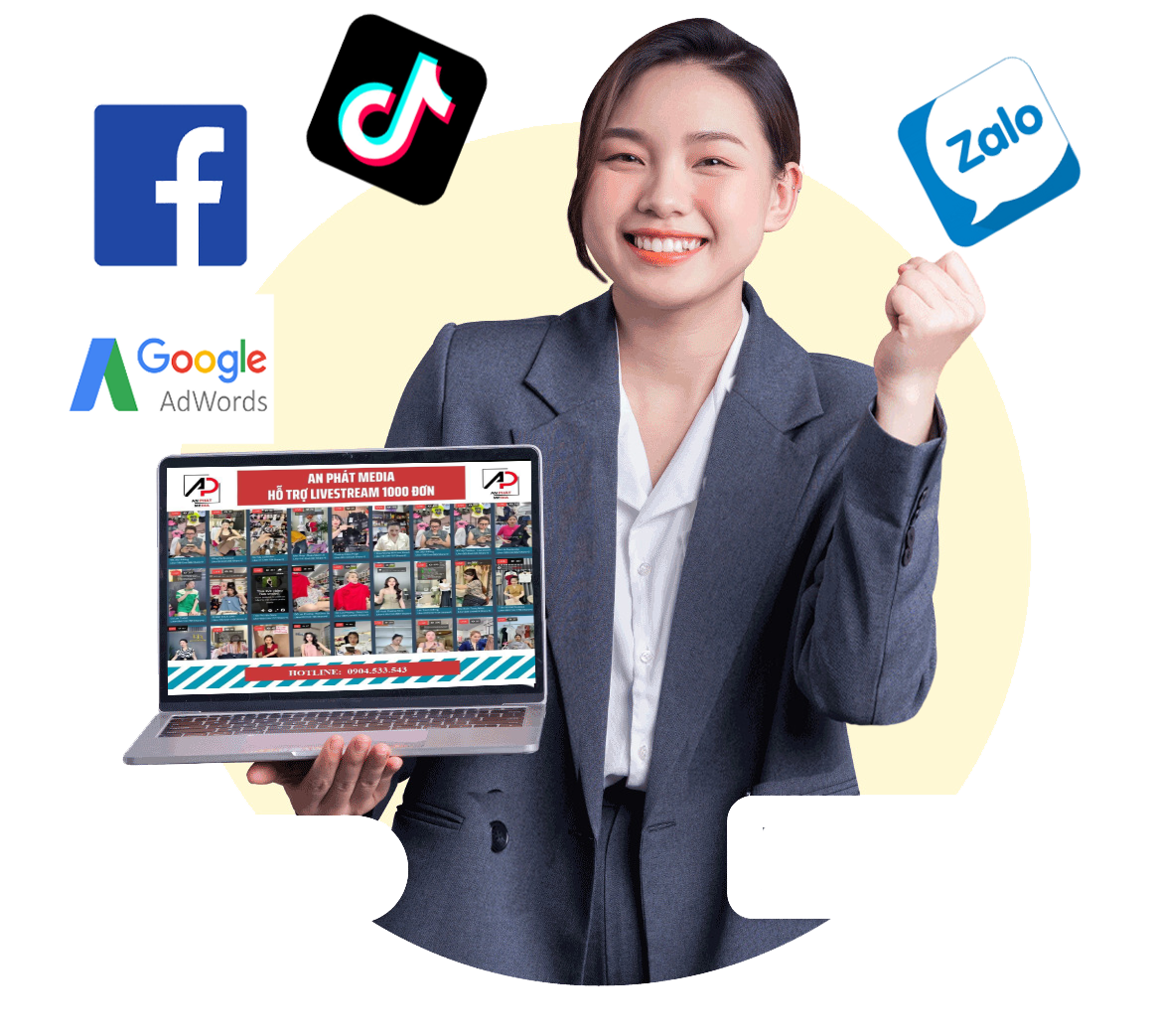Cách xem ai vào facebook của mình nhiều nhất
Thông thường bạn có thể kiểm tra ai vào facebook của mình nhiều nhất trên laptop hoặc điện thoại với cách làm như sau:
Cách xem ai vào facebook của mình nhiều nhất bằng laptop
- Bước 1: Trước hết bạn cần đăng nhập vào tài khoản Facebook cá nhân trên trình duyệt web, sau đó nhấp chuột phải vào những khoảng trắng trên giao diện vào click vào mục “Xem nguồn trang” (View page source).
- Bước 2: Khi đó trên màn hình sẽ hiển thị rất nhiều đoạn mã khác nhau, hãy tiếp tục mở hộp thoại tìm kiếm bằng cách nhấn tổ hợp phím “Ctrl + F”. Bận nhập nội dung từ khóa “buddy_id” vào hộp thoại và ấn nút “Enter”.
- Bước 3: Lúc này bạn sẽ thấy được các vị trí có nội dung “buddy_id” kèm theo những dãy số. Đây chính là những địa chỉ ID của những người dùng thường xuyên truy cập vào tài khoản của bạn trên Facebook.
- Bước 4: Để biết đó là những ai bạn hãy tiếp tục sao chép những dãy số đó và sao chép lên thanh tìm kiếm địa chỉ web. Tuy nhiên trước dãy số đó bạn nhớ dán thêm cả phần “Facebook.com/” vào nhé.

Cách xem ai vào facebook của mình nhiều nhất bằng smartphone
Nếu bạn dùng điện thoại cũng sẽ có 2 trường hợp xảy ra:
Đối với điện thoại Android
- Bước 1: Với thiết bị smartphone bạn cũng cần truy cập vào trình duyệt web Google Chrome trước, rồi tìm chọn biểu tượng có hình “Dấu 3 chấm” nằm ở góc trên bên phải của giao diện. Bạn nhấp vào đấy và tìm chọn mục “Trang web cho máy tính”.
- Bước 2: Tiếp đến bạn mở giao diện của Facebook lên theo địa chỉ “Facebook.com” và cũng tiến hành đăng nhập vào tài khoản cá nhân như bình thường.
- Bước 3: Như vậy là bạn đã thực hiện việc đăng nhập vào tài khoản Facebook dưới phiên bản giống như trên máy tính.
- Bước 4: Tại trang chủ của Facebook, bạn tiếp tục nhấp vào ảnh đại diện của mình để chuyển sang giao diện trang cá nhân.
- Bước 5: Tiếp theo bạn chèn đoạn chữ “view-source” lên trên thanh tìm kiếm địa chỉ của trình duyệt web ở ngay liền trước địa chỉ của Facebook. Và nhấp “OK” để xác nhận chuyển sang giao diện mới.
- Bước 6: Khi đó trên màn hình điện thoại sẽ tự động hiển thị tất cả các mã nguồn của trang Facebook cá nhân. Sau đó bạn nhìn lên góc trên bên phải sẽ thấy biểu tượng hình “Dấu ba chấm”, hãy nhấp vào đấy và kéo xuống click chọn mục “Tìm trong trang”.
- Bước 7: Một hộp thoại tìm kiếm sẽ được mở ra, bạn nhập vào đó nội dung “buddy_id” rồi nhấn tiếp vào biểu tượng “Mũi tên hướng lên/xuống”. Kế tiếp bạn sẽ nhìn thấy một dãy số có cách thức như thế này “ 1000xxxxx”. Và đây chính là ID của những tài khoản đã từng truy cập vào trang Facebook của bạn nhiều lần.
- Bước 8: Với thao tác tiếp theo bạn sẽ biết được người đó chính xác là ai, chỉ cần nhập theo cú pháp “fb.com/1000xxxxx” trên 1 trình duyệt mới rồi nhấn “OK” là xong.

Đối với điện thoại iOS
- Bước 1: Với hệ điều hành iOS thao tác sẽ đơn giản và nhanh chóng hơn một chút. Đầu tiên bạn mở ứng dụng Facebook lên và tìm chọn biểu tượng “Ba dấu gạch ngang”.
- Bước 2: Tại đây bạn kéo xuống và nhấn tiếp vào mục “Cài đặt & Quyền riêng tư” (Settings & Privacy). Sau đó tiếp tục ấn chọn mục “Lối tắt quyền riêng tư” (Privacy shortcuts).
- Bước 3: Lúc này bạn sẽ nhìn thấy phần “Ai thường xem trang cá nhân của tôi?”, nhấp vào đấy bạn sẽ biết được ai là người đã thường xuyên truy cập vào trang cá nhân của bạn trong suốt 1 tháng qua.

Cách hiển thị số người theo dõi trên facebook
Đối với máy tính
- Bước 1: Đăng nhập facebook và nhấp vào hình ảnh đại diện để vào trang tài khoản cá nhân của bạn.
- Bước 2: Lúc này giao diện sẽ hiển thị mục “Giới thiệu”, bạn click vào đấy rồi chọn tiếp nút “Chỉnh sửa chi tiết”.
- Bước 3: Tiếp theo bạn sẽ được chuyển đến cửa sổ mới của “Chỉnh sửa chi tiết”, bạn hãy tìm chọn mục “Người theo dõi” ở phía dưới. Một thanh trượt sẽ hiện ra, để biết được số lượng người theo dõi bạn hãy kéo chuyển nó thành màu xanh. Làm xong bạn click vào nút “Lưu” là hoàn tất.
- Bước 4: Để kiểm tra xem tính năng này đã hoạt động chưa, bạn có thể vào lại ứng dụng và vào mục “Giới thiệu”, nếu thành công thì số người theo dõi sẽ tự động hiện lên.
Đối với smartphone
- Bước 1: Đối với thiết bị smartphone bạn cũng cần mở trang facebook cá nhân lên trước. Sau đó bạn nhấn vào nút “Chỉnh sửa chi tiết công khai” có ngay trên giao diện.
- Bước 2: Cửa sổ mới sẽ hiện ra và bạn hãy lướt xuống và tìm đến mục “Chi tiết”, tại đây ở ngay kế bên mục này, bạn click chọn vào nút “Chỉnh sửa”.
- Bước 3: Lúc này sẽ có một ô với nội dung “Có … người theo dõi”, bạn hãy nhấp chọn ô đó và xác nhận bằng nút “Lưu”.
- Bước 4: Cuối cùng bạn quay về trang tài khoản cá nhân để kiểm tra xem số lượng người theo dõi đã hiển thị đúng chưa nhé.